Windows 2020年10月10日更新後,許多用戶報告開始菜單搜索不起作用。
嘗試在Windows 10開始菜單中搜索項目時,沒有顯示結果?無論您要搜索文件,程序還是Windows 10應用程序,都會發生這種情況。發生此問題的原因可能有多種。可能導致Windows搜索問題的一些常見原因是:
-
- 計算機上的系統文件可能已損壞或與其他文件不匹配。
- 可能會感染病毒或惡意軟件。
- 計算機上運行的某些應用程序或服務可能已停止Windows資源管理器正常工作。
- 由於視頻驅動程序過時或損壞,可能發生了此問題。
如果您還正在解決這個煩人的問題,請使用此處5個有效的解決方案來修復Windows 10搜索問題。
Contents
重新啟動Windows資源管理器可能會清除它遇到的所有小錯誤,並修復計算機上的Windows 10搜索功能。
- 右鍵單擊任務欄,然後選擇任務管理器。
- 向下滾動並找到Windows資源管理器。
- 右鍵單擊Windows資源管理器,然後單擊重新啟動選項
- 這將刷新並重新啟動計算機上的Windows資源管理器應用程序。
- 之後,嘗試使用計算機上的搜索欄,查看它是否已開始工作。
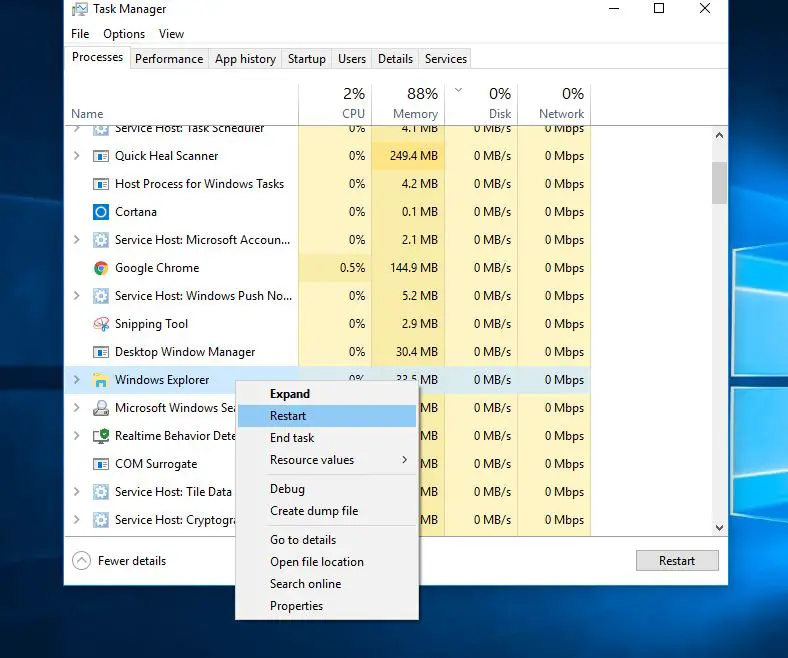
另外,請確保Windows已安裝最新的更新。檢查並安裝最新的Windows更新。
- 按Windows + R,鍵入ms-settings,然後單擊確定以打開設置。
- 單擊更新和安全,然後Windows更新在左側。
- 現在,單擊“檢查更新”按鈕。
- 讓Windows檢查並為您安裝最新的Windows更新。
- 重新啟動Windows並檢查Windows搜索問題已解決。
檢查Windows Search Service是否正在運行
如果Windows搜索服務未啟動,已禁用或未響應,則Windows搜索可能會遇到問題。我們建議檢查並運行Windows服務,如果沒有,則啟動或重新啟動服務。
- 按Windows + R,鍵入services.msc,然後按Enter鍵。
- 在Windows上,服務向下滾動並查找名為Windows搜索的服務。
- 檢查服務正在運行,如果是,則右鍵單擊並選擇重新啟動。
- 如果停止,只需雙擊它,以打開其屬性。
- 在這裡,請確保啟動類型設置為“自動”,然後單擊“啟動波紋管服務狀態”。
- 單擊確定,應用以進行保存更改。
- 現在嘗試從Windows開始菜單搜索中搜索內容。
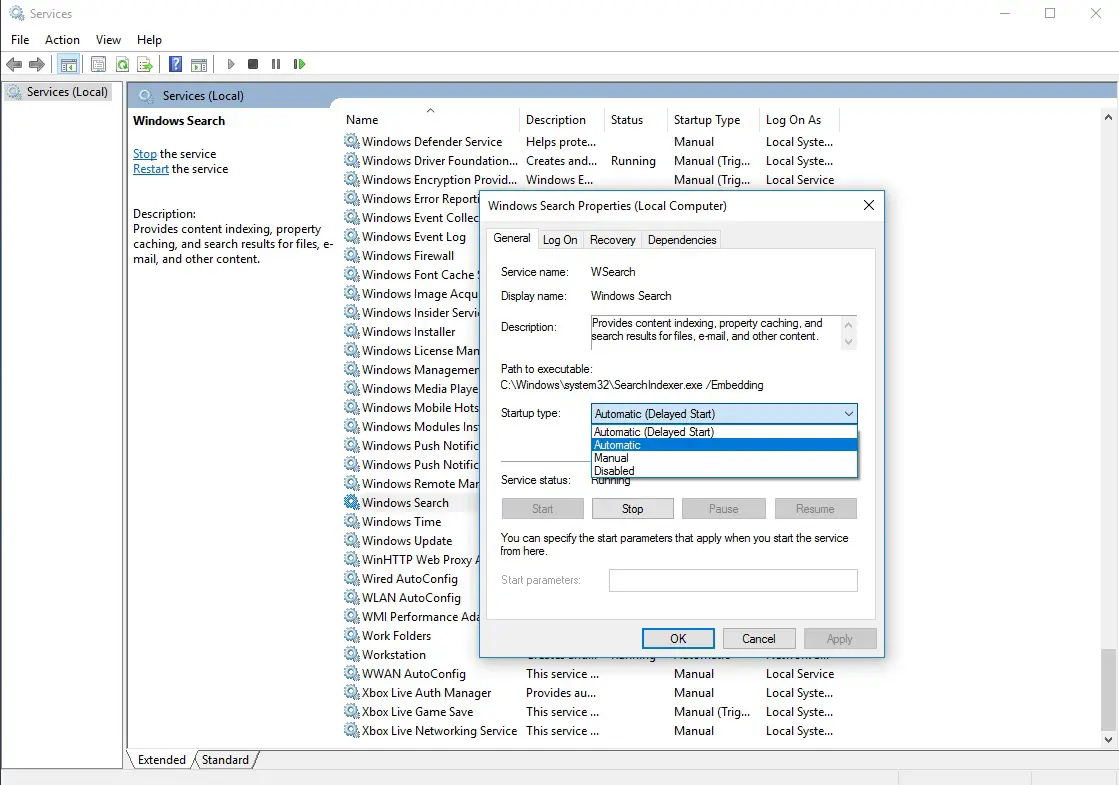
運行搜索和索引疑難解答
運行搜索和索引疑難解答中的內置程序,該程序將自動檢測並修復導致Windows搜索無法正常運行的問題。
- 按Windows + I打開設置,
- 點擊更新和安全,然後進行故障排除,
- 現在在右側尋找搜索和索引
- 選擇並運行疑難解答。
完成故障排除過程後,重新啟動Windows,並檢查已解決的Windows搜索問題。

重建Windows搜索索引器
重建搜索索引器可能有助於修復Windows 10中的內置搜索工具。
- 按Windows + R,鍵入控制面板,然後單擊確定。
- 搜索並選擇“索引選項”。
- 單擊高級按鈕。
- 單擊“疑難解答”部分下的“重建”,然後單擊“確定”。
重建將花費一些時間,一旦完成,您就可以開始搜索所需的文件,並且“搜索”應該可以正常工作。
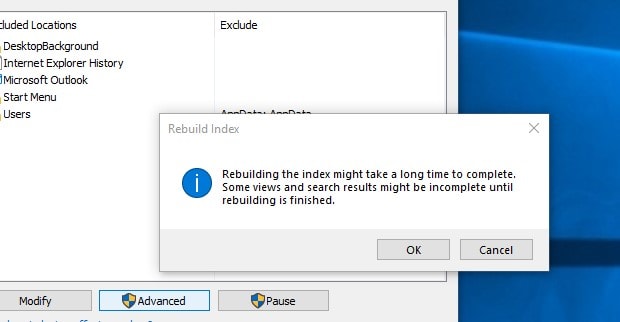
運行DISM和Sfc實用程序
仍然存在問題,Windows開始菜單搜索不起作用?運行DISM和SFC掃描可幫助您修復系統中的損壞文件。
通過打開管理員命令窗口
- 按Ctrl + Shift + ESC打開任務管理器,
- 單擊“文件”,選擇“運行新任務”,然後單擊“ CMD”,然後單擊“確定”。
- 確保在“使用管理特權創建此任務”旁邊有一個複選標記。
在“ CMD提示符”中鍵入以下命令:
- DISM /在線/清理圖像/恢復健康
- 證監會/ scannow
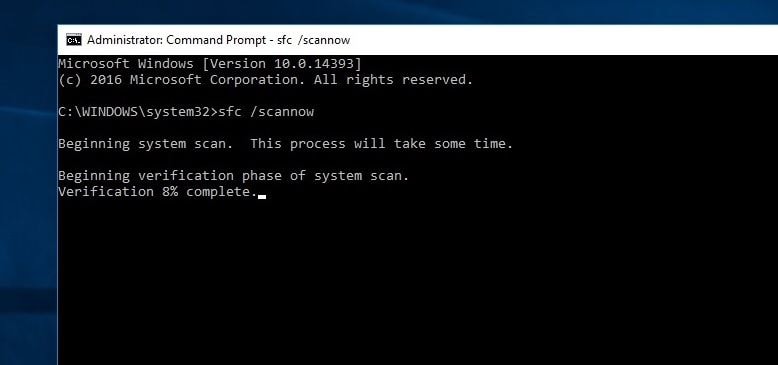
100%完成掃描過程後,重新啟動Windows。檢查開始菜單搜索是否正常工作。
此外,請按照以下步驟重新註冊Cortana,這很可能會為您解決問題。
- 打開Windows文件資源管理器並導航到以下位置:
- C:WindowsSystem32WindowsPowerShellv1.0
- 右鍵單擊“ powershell.exe”,然後單擊“以管理員身份運行”。
- 複製並粘貼下面的命令,然後按Enter執行該命令。
Get-AppXPackage -AllUsers |位置對象{$ _。InstallLocation -like“ * SystemApps *”}} | Foreach {添加-AppxPackage -DisableDevelopmentMode-註冊“ $($ _。InstallLocation)AppXManifest.xml”}
- 重新啟動Windows並檢查已解決的問題。
創建一個新的用戶帳戶
此外,某些Windows用戶在創建新的用戶帳戶後報告,並使用新創建的用戶帳戶登錄,開始菜單不起作用,現在顯示搜索結果,存儲應用未響應得到修復。您可以按照以下步驟簡單地創建一個用戶帳戶。
只需以管理員身份打開命令提示符,然後在命令下方鍵入。
淨用戶用戶名密碼/添加
注意用新創建的用戶帳戶替換用戶名並替換密碼:設置用戶帳戶的密碼。
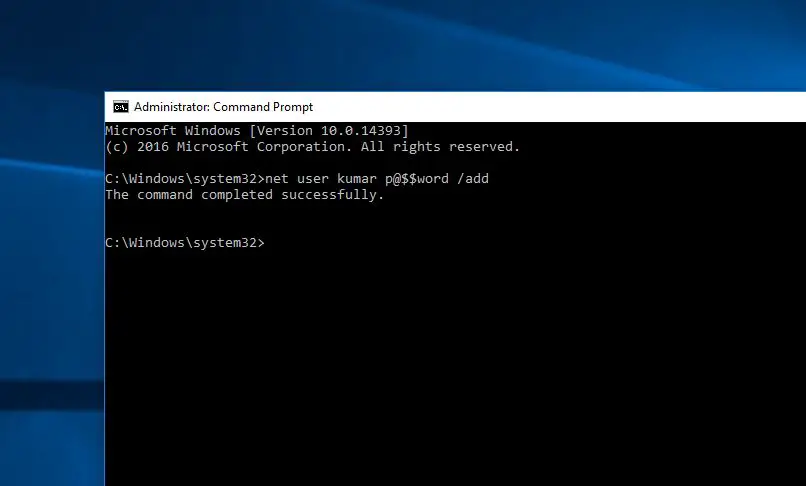
現在,這一切都已從當前用戶帳戶註銷,並使用新創建的用戶帳戶登錄,並檢查開始菜單搜索是否正常運行。
如果是,則舊用戶帳戶存在問題,只需將舊用戶帳戶數據傳輸到新用戶帳戶,然後繼續使用新創建的用戶帳戶。
這些解決方案是否有助於解決Windows 10開始菜單搜索問題?讓我們知道以下評論。

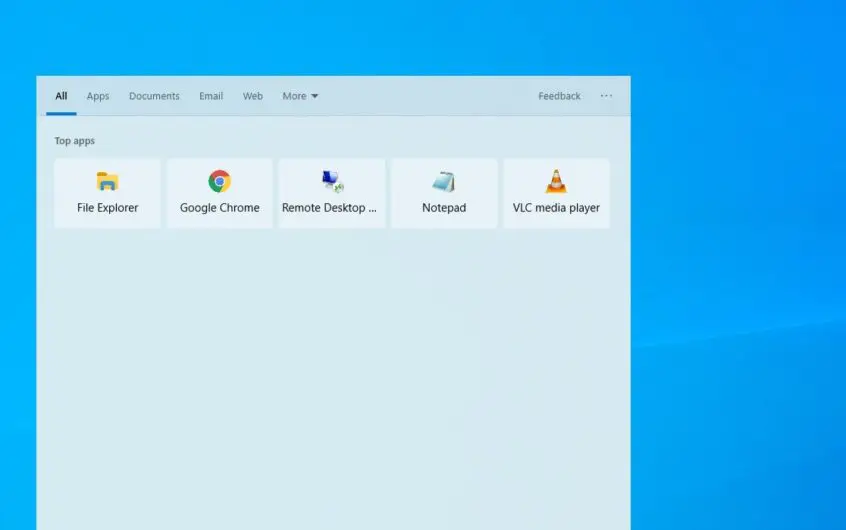
![[已修復] Microsoft Store無法下載應用程序和遊戲](https://oktechmasters.org/wp-content/uploads/2022/03/30606-Fix-Cant-Download-from-Microsoft-Store.jpg)
![[已修復] Microsoft Store無法下載和安裝應用程式](https://oktechmasters.org/wp-content/uploads/2022/03/30555-Fix-Microsoft-Store-Not-Installing-Apps.jpg)
